Lépésről lépésre a teljes teszt a számítógépen
számítógépes vizsgálatra van szükség, hogy gyorsan észleli bármilyen hibát a rendszerben mind szoftveres, mind hardveres.
Ha a tesztelő eredményét mutatja be a programot, amely különbözik a normális, azt jelzi, hogy egy vagy több eszköz nem működik megfelelően.
Meg kell keresnünk a számítógép különböző programok, hogy egy pontosabb eredményt a diagnózis.


Diagnostics a AIDA64 segédprogram
Ez a program képes arra, hogy egy jelentést az eredmények a engedélyezőlistát a rendszer minden eleme (vas és programok). Utility a legnépszerűbb program tesztelése a személyi számítógépek és laptopok.
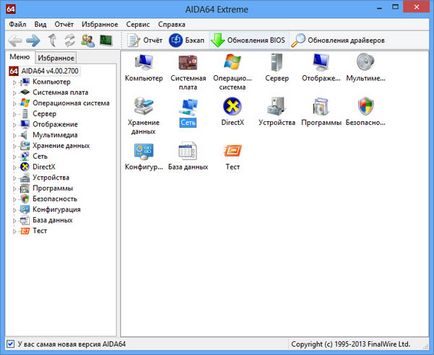
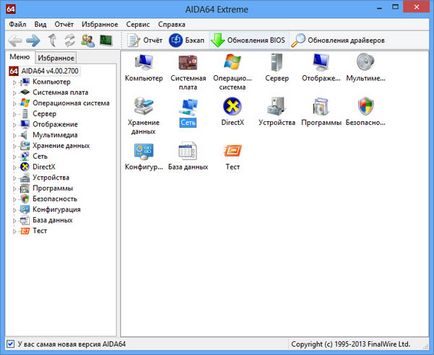
Megjelenése AIDA64 program interfész
Az alkalmazás felülete nagyon egyszerű, így minden felhasználó képes lesz folytatni szükséges vizsgálatokat alkatrész vagy az egész rendszert.
Az alkalmazás felülete kerül bemutatásra az orosz.
Egy általános szkennelési számítógép teljesítményét, és az esetleges problémákat ezt az alkalmazást.
Kezdeni a tesztelési folyamat, kövesse az alábbi lépéseket:
- Nyissa meg a programot, és kattintson a lap „Test” található, amely a bal alsó sarkában a program, ahogy az ábrán látható;
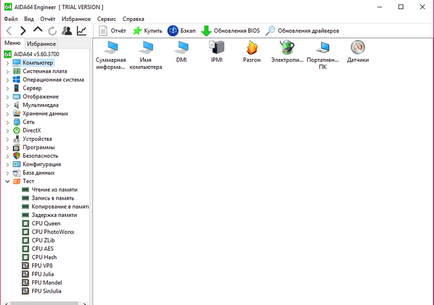
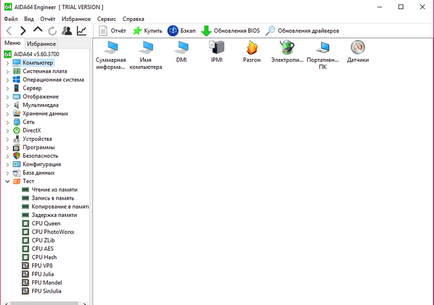
Kezdje meg a tesztelést a számítógépes rendszer
- A vizsgálati lapon az összes lehetséges opciókat a szkennelés alkatrészek, mint a memória. Lehetőség van arra is, hogy diagnosztizálják a tárolási folyamat, és késlelteti a memóriában.
Annak tesztelésére, az egyik elem, jelölje ki, majd kattintson a „Start” gombra a felső eszköztár;
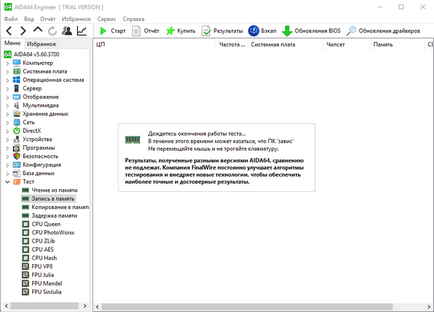
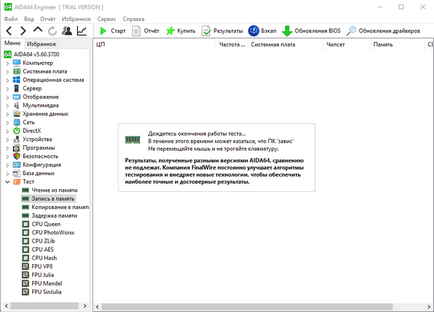
Indítsa el a felvételt a tesztelési folyamat a memóriában
- Ezután a program megmutatja a feldolgozási teljesítmény, mint más népszerű modellek és az alapvető jellemzői a rendszer, valamint a lehetséges problémákat;
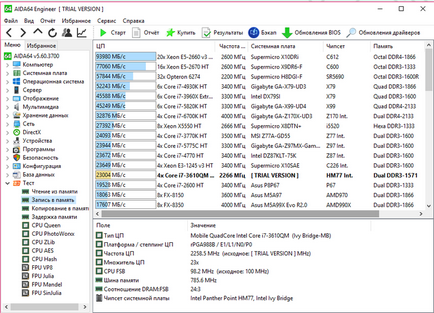
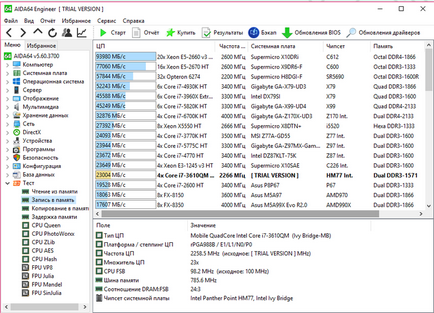
CPU teszteredmények és írási memória
Kövesse az alábbi utasításokat, hogy részletes jelentést a rendszer:
- Tovább a fő ablakban, és kattintson a „Jelentés” található, amely a fő eszköztáron;
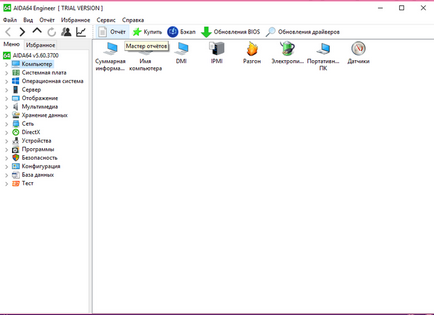
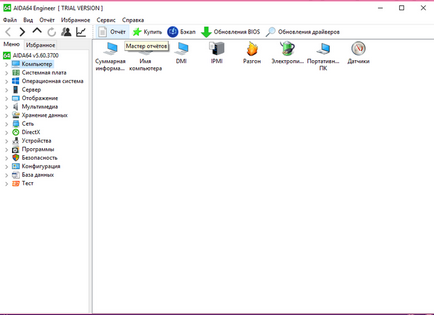
Első épület egy számítógépes rendszer teljesítményét jelentés
- Nyissa meg a Jelentés varázsló. Az alábbi gombra kattintva részletesebb beállításokat kimenő jelentés;
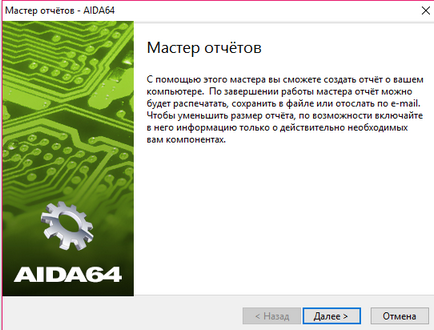
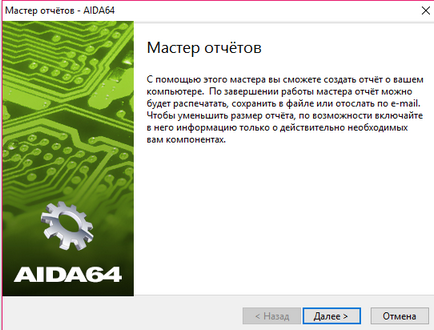
Nyitva a Jelentés varázsló
- Válassza ki az irányt a jelentést. Meg lehet tenni alapján program vagy hardver elemek. Ebben az esetben a hardver jelentés tartalmazza az eredmények diagnosztikus hardverpartíció;
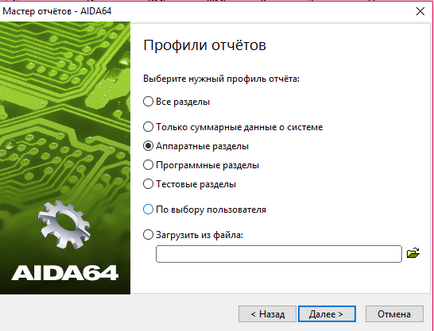
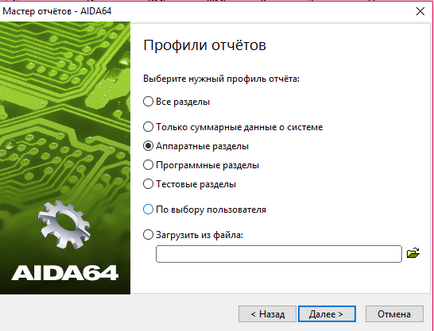
Kiválasztása profil jelentés
- Ezután válassza ki a legmegfelelőbb az Ön számára készített jelentés formátumát, és várja a befejezése a végleges dokumentum;
- Példa kiindulási hardver részei a jelentés szöveges formátumban az alábbiakban ismertetjük.
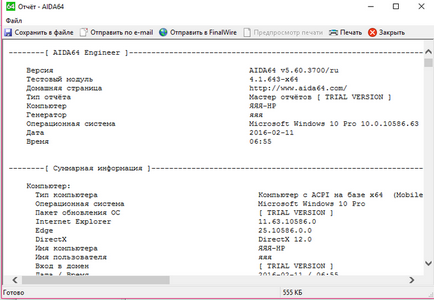
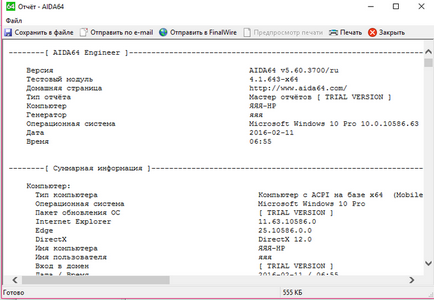
A végső vizsgálati eredmények szöveges jelentést
Tesztelése a processzort. CPU Tester Program
Vizsgálat a processzor képes megmutatni a részletes paramétereket. Továbbá, az ilyen teszt képes azonosítani a meglévő hibák CPU, amelyek gátolják a számítógépet.
Tipp Ha a közelmúltban vásárolt egy számítógépet, akkor ajánlatos, hogy teszteljék a processzort és a többi hardver elemek, hogy megfelelő teljesítményt az összes előírt hardver gyártója.
Vizsgálta a processzor használhatja a CPU Tester programot.
A program megjelenése CPU Tester
Ez a hatékony eszköz egy funkcionális tesztet eszköz processzora, és meghatározzák annak alapvető paramétereit. Emellett a program képes azonosítani a problémákat, vagy hibás, és adja meg a természetük. A segédprogram az interneten is elérhető.
A teszt során azt kell zárjon be minden futó programok és játékok, mivel ezek tovább terhelik a CPU és a végeredmény a teszt nem lesz pontos.
Lezárása után minden futó program, kattintson a „Start Test” kezdődik a folyamat alkotó és tesztelése a CPU.
Process jelentési
Miután a végén a tesztelési folyamat, a program megnyílik egy új felhasználó által definiált ablak, amely magában foglal minden diagnosztikai és prognosztikai paramétereit a processzor, amint az az alábbi ábrán látható. Ha szükséges, a jelentés nyomtatható.
Vége CPU vizsgálati eredmények felhasználásával CPU Tester Program
Ebben a vizsgálati példa, látható, hogy a processzor működik stabilan nélkül hibás működést.
Tesztelés tápegység
Ha a számítógép hűtő túl gyorsan, a rajongók tiszta és munka következetesen, akkor ellenőrizni kell a használhatósági az áramellátás. Szükséges, hogy ellenőrizze a tápegység a tápegység.
- Nyissa ki a számítógép fedelét, és húzza ki a tápegységet a test;


számítógép tápegység
Tipp Ezután rögzítse a tápegységet az eredeti helyére, akkor a kép az eredeti helyére.- Csatlakoztassa a hálózati adaptert a hálózathoz, és tesztelje a kapcsolót.
Működésének ellenőrzésére az áramellátás a program szintjén, akkor a program SpeedFan, amely ellenőrizni és szabályozni a működését egy számítógépes fan mód.
Test RAM. programot Memtest
A teszt a RAM a legjobb használt Memtest segédprogram, amely azt jelentette, hogy szabályozza a munka és meghatározza hiba a számítógép memóriájában.
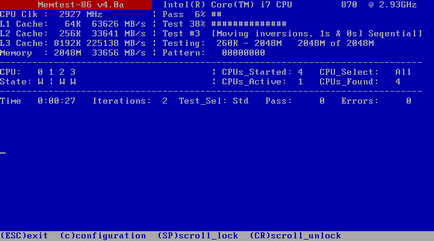
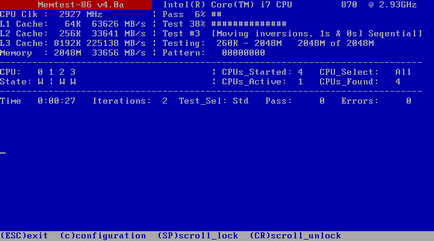
Memtest interfész segédprogram
A vizsgálatot az alábbiak szerint végezzük:
- Töltse le és telepítse a szoftvert tesztelésre a fejlesztő weboldaláról www.memtest.org;
- Ezután létre kell hozni egy boot lemezt vagy flash meghajtót. Tesztvezetés kerül sor a memóriában, így lehetséges lesz, hogy meghatározza annak teljesítményét;
- Be kell indítani az újonnan létrehozott meghajtót. Állítsa be a boot eszköz a BIOS-ban lehet egy számítógépet.
Ha a tesztelési folyamat sokáig, és nem áll meg, az azt jelenti, hogy a rendszer megfelelően működik, és a számítógép memóriájában mentes meghibásodik.
Ha bármilyen probléma, a tesztelési folyamat leáll és a felhasználó értesítést kap a hibák bukkannak. Ekkor kezdődik a folyamat fut az operációs rendszer a számítógép vagy laptop.
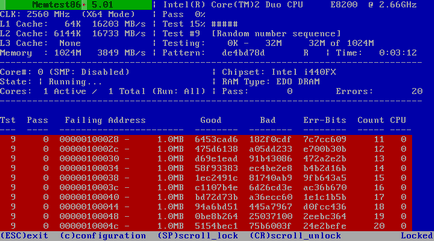
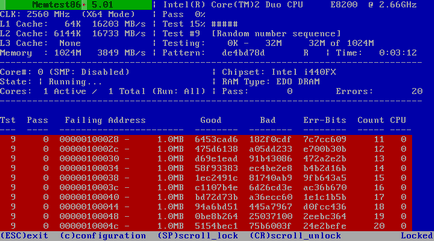
RAM vizsgálati példa segítségével a program Memtest
Tesztelése a monitort. IsMyLcdOK programot
Test monitor végeztük, hogy megtalálják a külső, vagy ahogy nevezik „megtört” pixel. Ezek a pixelek nem szállítanak szín vagy információ, mert látható lesz egy kis felbontású képernyők.
A nagyszámú pixelt azt jelzi, hogy a monitor rossz minőségű vagy hibás.
A legjobb segédprogram, hogy ellenőrizze a monitor képet - IsMyLcdOK. Ez az alkalmazás lehetővé teszi, hogy a felhasználó gyorsan számának meghatározása törött pixel a kijelzőn.
A tesztelési folyamat a következő: a képernyő teljesen festett egy adott szín, a felhasználónak kell kattintani az egérrel bármelyik helyszínen, hogy érintse festett egy új színt.
Ez a változás a színek segítségével a szabad szemmel, hogy meghatározza a nem működő képpont.
Arról, hogy hogyan kell használni IsMyLcdOK
Töltse IsMyLcdOK itt.
Megjelenése Furmark alkalmazás
AIDA64 univerzális programot diagnosztizálására számítógép vagy laptop.
Tesztelése a számítógép teljesítményét a MAXON Cinebench R15
számítógépes teszt - részletes útmutatást
Szoftver tesztelés számítógépes
számítógépes teszt - részletes útmutatást
Szergej Golovko jövevény- Aktivitás: 463
- Hírnév: 0
Szergej Golovko kezdő 3 hónappal ezelőtt
Valentin, és amely annyira kritikus? ember lépésről lépésre festett Cho, hogyan kell csinálni, hogy mit kell ellenőrizni. Azok számára, akik még csak nem is egyszer. Mert kompGUru- minden bizonnyal érdekes, és azok, akik most kezdik tanulni a „csodálatos világ számítógépek” -vesma hasznos lesz.
+4 Válasz bezárása
Valentin szakmai- Activity: 16k
- Hírnév: 529
- Nem: Férfi
Valentin szakmai 3 hónappal ezelőtt
+4 Válasz bezárása